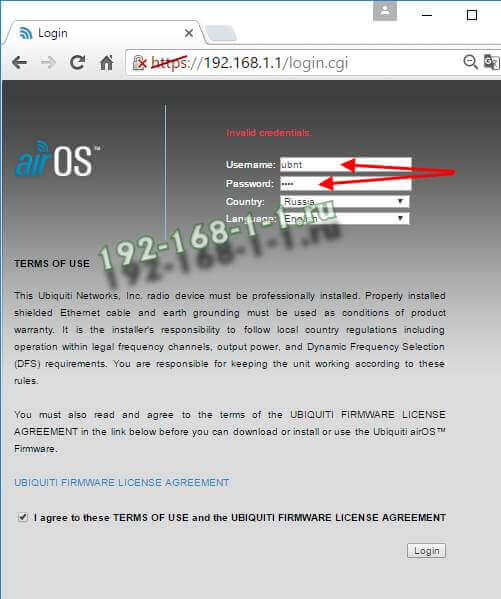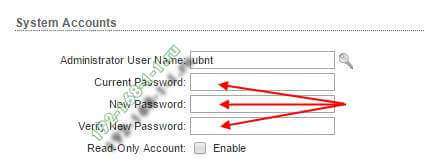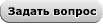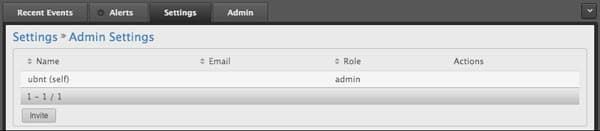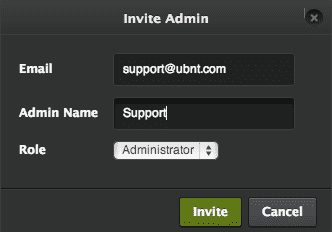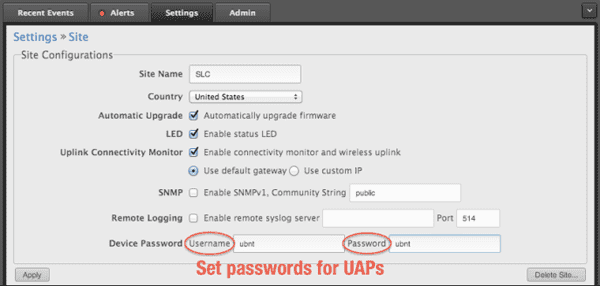- Настройка Ubiquiti UniFi AP по SSH
- Где взять пароль для подключения по shh к точке доступа Ubiquiti UniFi AP, пароль по умолчанию?
- Подключение к точке доступа Ubiquiti UniFi AP по SSH
- Ubiquity AirOS пароль по умолчанию
- Инструкции и советы:
- Полезная информация:
- Other versions:
- Установка и управление паролями для контроллера UniFi и UAP
Настройка Ubiquiti UniFi AP по SSH
В данной статье рассмотрим, как подключиться через консоль по SSH к точкам доступа Ubiquiti UniFi AP.
Рассмотрим случай, когда точки доступа и контроллер находятся в разных подсетях и нужно подключить точку доступа к контроллеру.
Иногда возникает задача подключиться к точке доступа Ubiquiti UniFi AP по ssh. Это может понадобиться, например, когда нужно подключить точку к контроллеру в разных сетях.
Например: Ubiquiti UniFi контроллер имеет адрес 192.168.11.100, а точка доступа имеет адрес 192.168.15.10, при этом контроллер не видит новую точку и, соответственно, не получается ее подключить и настроить (Адаптировать).
Где взять пароль для подключения по shh к точке доступа Ubiquiti UniFi AP, пароль по умолчанию?
Пароль по умолчанию
Если точка доступа новая или сброшена к настройкам по умолчанию, то она имеет следующие реквизиты для подключения:
логин: ubnt
пароль: ubnt
Где посмотреть пароль для подключения по ssh у точки доступа Ubiquiti UniFi AP, если она подключена к контроллеру Ubiquiti UniFi?
Если точка доступа была подключена к контроллеру, то пароль для подключения по ssh у нее меняется. Чтобы его узнать нужно подключиться через веб интерфейс к контроллеру.
Быстро это можно сделать, нажав на кнопку «Launch a Browser to Manager the Network»
или открыть в браузере страницу
Заходим в настройки и смотрим пароль, нажав на кнопку «Показать пароль» (глазик)
Settings(Значок шестерёнки) — System — Network Device SSH Authentication — Password
Подключение к точке доступа Ubiquiti UniFi AP по SSH
Открываем утилиту Putty, выбираем подключение ssh, вводим ip адрес и нажимаем Open. В отрывшемся окне нажимаем
set-inform http://адрес_контроллера:8080/inform Например в нашем случае: set-inform http://192.168.11.100:8080/inform
После этого в веб интерфейсе контроллера появится новая точка доступа.
Выбираем ее и нажимаем Adopt и ждем когда точка добавится.
Ubiquity AirOS пароль по умолчанию
Компания Ubiquity — известный производитель сетевого оборудования, знаменита в основном благодаря своим точкам доступа UniFi, Loco и Nanostation. Но кроме этого она выпускает целый ряд WiFi-роутеров. Яркими примерами могут служить маршрутизаторы Ubiquity Airrouter и Airrouter HP. В качестве программной платформы на них используется фирменная прошивка, вернее целая операционная система AirOS. Доступ в настройки устройства осуществляется через терминальный клиент или через веб-интерфейс. IP-адрес у AiroRouter стандартный — 192.168.1.1. У тех, кто первый раз с ней столкнулся могут возникать разные вопросы. Один из самых частых это: какой логин и пароль по умолчанию в Ubiquity AirOS используются?!
Разработчики из Юбикьюти не пошли по проторенному пути, отказавшись стандартно использовать логин admin и пароль admin, как это сделано на большинстве WiFi-роутеров.
Вместо этого для своих роутеров и точек доступа на AirOS они сделали логин ubnt и пароль по умолчанию — ubnt. На большинстве оборудования от Ubiquiti именно эти данные используются для авторизации.
Чтобы изменить пароль Администратора для входа в веб-интерфейс устройства, надо зайти в раздел меню System и найти подраздел System Accounts. Кликаем на значок в виде увеличительного стекла и появляются три поля для ввода:
В поле «Current Password» надо ввести пароль по умолчанию в Ubiquity AirOS — . В нижние два поля надо придумать и прописать свой пароль, который Вы будете использовать в дальнейшем.
Инструкции и советы:
- 192.168.l.l недоступен, в чём причина?
- 192.168 0.1 Вход в роутер D-Link и TP-Link
- Поменять пароль WiFi роутера
- admin admin не подходит — что делать?
- 192.168.100.1 Huawei HG8245
- Как настроить вай-фай на TP-Link
- Как поставить и поменять пароль на вход
- 192.168.1.1 my keenetic net
- Как зайти в настройки роутера TP-Link, Asus
- Забыл пароль на 192.168.1.1 — как быть?
- Для чего нужен IP-адрес 192.168.1.1
- Что такое VLAN 802.1 Q тегирование?!
- Настройка сети в Debian и Ubuntu Linux?!
- Ошибки подключения к Интернету PPP и VPN
- Вход на tplinklogin.net для роутера ТП-Линк
- Настройка WiFi ASUS
- Обновление прошивки роутера
- CentOS: настройка сети из консоли
- Обновление прошивки роутера
- Модем Промсвязь М-200 А
- Настройка модема MT-PON-AT4 для ByFly
- Роутер не сохраняет настройки
- Как узнать пароль от своего WiFi
- tplinkwifi.net и tplinkmodem.net
- Как посмотреть ip адрес роутера
- Как сменить канал на роутере
- Почему роутер не раздаёт WiFi
- Как скрыть сеть WiFi на роутере
- Как отключить WiFi на роутере
- Как сменить DNS сервер Windows 10
- Настройка Huawei HG532E
Полезная информация:
- Как подключить ADSL модем
- Как раздать WiFi без роутера
- Как подключить роутер FTTB ETTH
- Статическая маршрутизация Windows 10
- Трассировка маршрута сети
- Как пинговать ip адрес роутера
- Технология доступа FTTX, FTTB, FTTC
- Цифровое телевидение iptv Ростелеком
- Как повысить скорость роутера
- IP телефония SIP от Мегафон, МТС
- Ubiquity AirOS пароль по умолчанию
- Wireless Multicast Forwarding
- Что такое маска подсети 255.255.255.0
- Стандарты wifi 802.11 b/g/n
- Какой пароль роутера Ростелеком
- Решение проблем с DNS сервером
- Что такое метрика сети и маршрута
- Чем отличаются серый и белый IP адреса
- Как узнать MAC адрес по IP
- Как измерить скорость Интернет соединения
- Как создать сеть между компьютерами
- Как увеличить скорость WiFi
- Как поменять пароль WiFi Ростелеком
- Как соединить два роутера
- Как настроить режим WDS мост на TP-Link
- Как подключить компьютер к компьютеру
- Как посмотреть пароль от своего WiFi роутера
- Mikrotik проброс портов Routerboard
- где пароль WiFi в Windows 10
- Чем отличается коммутатор от маршрутизатора и роутера
- Почему горит красным лампочка Интернет
- Почему плохо работает WiFi роутер
- Как открыть порты
- Почему плохо работает wi-fi
- Вход в админку роутера Ростелеком
Other versions:
Установка и управление паролями для контроллера UniFi и UAP
Общие сведения:
Читатели узнают, как установить и управлять именами пользователей и паролями как для контроллера, так и для UAP. Имя пользователя и пароль задаются отдельно для контроллера и для UAP в разных меню UniFi контроллера, имя пользователя и пароль по умолчанию для контроллера и UAP ubnt / ubnt.
Смотрите также:
Пошаговая инструкция для контроллера:
- 1. В контроллере UniFi, в меню Настройки(«Settings»)
В меню настроек сайта(site settings), нажмите установить пароль устройства(«Device Password») и затем Применить(Apply). - 2. Всплывающее окно Пригласить Администратора (Invite Admin)
Пошаговая инструкция для контроллера
- 1. В контроллере UniFi
В меню настроек сайта (site settings), нажмите установить пароль устройства(«Device Password») и затем Применить(Apply).